
Minecraft는 수백 시간의 탐험과 건설에 도움이되는 게임입니다. 당신의 창조물이 죽어가는 하드 드라이브 연기에 휩싸이지 않게하십시오. 중요한 Minecraft 파일을 찾고 (자동으로) 백업하는 방법을 보여 주면서 계속 읽으십시오.
Minecraft Universe를 백업하는 이유
상상할 수 있듯이 동네 주변의 단어는 How-To Geek 사람들이 컴퓨터를 알고 있다는 것입니다. 과 Minecraft를 좋아하기 때문에 아이들의 정교한 Minecraft 제작물을 놓친 이웃 부모로부터 당황한 전화를 몇 번 이상 받고 문을 두드립니다.
데이터 손실 및 게임 업그레이드가 잘못되지 않도록 보호 할뿐만 아니라 고급 Minecraft 모딩으로 이동할 때 수정 프로세스에서 문제가 발생하지 않도록 보호하기 위해 Minecraft 제작물을 백업하는 것의 중요성을 아무리 강조해도 지나치지 않습니다. 오리지널 Minecraft 시리즈를 기반으로 게임을 수정하고 Minecraft 경험을 확장하는 방법을 보여 드리게되어 기쁩니다. 대단히 그 과정에서 멋진 창작물을 파괴하지 마십시오.
중요한 파일이 저장되는 위치, 백업해야하는 파일 및 프로세스 자동화 방법을 살펴 보겠습니다. 이 시리즈는 지난 시리즈와 마찬가지로 주로 작지만 인기있는 포켓 에디션이 아닌 PC 에디션에 중점을두고 있지만, Minecraft의 모바일 에디션을 백업하는 방법도 강조합니다.
중요한 파일 찾기
Minecraft 파일 백업에 대해 알아야 할 첫 번째 사항은 Minecraft 런처와 Minecraft 시스템 파일 사이에 엄청난 차이가 있다는 것입니다.
Minecraft 런처는 게임을 시작할 때 사용하는 애플리케이션이며 지원되는 세 가지 운영 체제에 대해 다음과 같이 레이블이 지정됩니다.
| Minecraft.exe | 윈도우 |
| Minecraft.dmg | 맥 OS X |
| Minecraft.jar | 리눅스 |
이 런처는 사용하려는 프로필과 같은 게임 전 옵션을 사용자 지정하는 데 도움이되는 도구이기도합니다. Minecraft 서버와 통신하고 계정에 로그인하는 데 도움을주고 게임을 시작합니다. 런처를 백업해도 아무 작업도 수행되지 않으며 많은 플레이어가 중요한 파일을 놓쳤다는 사실을 (너무 늦게) 발견합니다.
게임 라이브러리, 로그 및 가장 중요한 저장된 게임을 포함한 실제 게임 파일은 일반적으로 런처와 완전히 다른 위치에 있습니다.
세 가지 기본 운영 체제의 경우 기본적으로 다음 위치에 있습니다.
| 윈도우 | % appdata % \. minecraft |
| 맥 OS X | ~ / 라이브러리 / 응용 프로그램 지원 / 마인 크래프트 |
| 리눅스 | /home/[username]/.minecraft/ |
이러한 위치에서 Minecraft 시스템 파일을 찾을 수없는 유일한 경우는 대체 타사 실행 도구를 사용 중이거나 새 디렉터리 위치를 가리 키도록 게임 프로필을 수동으로 변경 한 경우입니다.
백업해야하는 파일 식별
Minecraft 시스템 폴더에는 많은 일이 있습니다. 게임을 실행하는 데 필요한 모든 것은 물론 플레이어로 만든 모든 콘텐츠 (게임 월드 및 스크린 샷)와 추가 한 콘텐츠 (예 : 리소스 팩)가 여기에 있습니다.
대체 불가능한 데이터가 어디에 있는지 더 잘 이해하기 위해 Minecraft 디렉토리를 살펴 보겠습니다. 디렉토리 내에 다음과 같은 하위 디렉토리가 있습니다. 우리는 굵게 디렉토리가 삭제되거나 손상된 경우 Mojang에서 자동으로 다운로드되지 않는 사용자 제작 콘텐츠가 포함 된 디렉토리 및 파일.
| /자산/ | 아이콘, 언어 팩, 사운드와 같은 게임 자산이 포함되어 있습니다. 게임 밖에서 Minecraft 테마 곡을 듣고 싶다면 / music / game /에서 찾을 수 있습니다. |
| / 라이브러리 / | 오디오 / 비디오 렌더링 및 기타 작업을 처리하기위한 Java 라이브러리가 포함되어 있습니다. |
| / logs / | 디버그 / 게임 로그를 포함합니다. 문제 해결에 유용하지만 그 외에는 중요하지 않습니다. |
| / 리소스 팩 / | 사용자가 다운로드 한 리소스 팩 (이전에는 텍스처 팩이라고 함)이 포함되어 있습니다. 리소스 팩을 사용하면 플레이어가 새로운 텍스처 및 / 또는 새로운 사운드로 게임의 스킨을 변경할 수 있습니다. |
| / screenshots / | 게임 내 스크린 샷 도구를 사용하여 캡처 한 모든 게임 내 스크린 샷을 포함합니다 (기본적으로 F2로 활성화 됨). |
| / saves / | Minecraft 세계를 포함합니다. 각 세계에는 이름에 따라 고유 한 디렉토리가 있습니다 (예 : / New World /, / Wizard Land / 등). |
| / 버전 / | 버전 번호가 매겨진 하위 디렉토리를 통해 구성된 Minecraft의 현재 및 (잠재적) 이전 버전을 포함합니다. |
| /launcher_profiles.json | 데이터베이스 파일; 기본 프로필을 포함하여 개별 프로필에 대한 모든 관련 정보를 포함합니다. |
| /launcher.jar | 자산 및 게임 라이브러리 보관. |
| /launcher.pack.lzma | 보조 런처 관련 파일. |
| /options.txt | 마우스 감도, 채팅 옵션 및 키 바인딩과 같은 사용자 구성 가능한 모든 게임 내 옵션이 포함 된 텍스트 파일입니다. |
이제 Minecraft 백업을 처리하는 가장 기본적인 방법은 Minecraft를 새로 설치하는 동안 자동으로 다운로드되지 않는 파일 만 가져 오는 것입니다. 이 경우 실제 세계를 백업하기 위해 / saves / 디렉토리를 완전히 복사 한 다음 사용자 정의 리소스 팩을 설치 한 경우 / resourcepacks / 디렉토리를 복사해야합니다. 스크린 샷을 저장하려면 / screenshots / 디렉토리가 필요하고, 프로필 설정과 게임 내 설정이 유지되도록 launcher_profiles.json 및 options.txt 파일이 필요합니다. 위 표의 다른 모든 항목은 Mojang 서버에서 자동으로 다운로드됩니다.
즉, 다운로드 할 파일을 선택하거나이를 수행하기 위해 사용자 지정 배치 스크립트를 작성하는 것은 전체 디렉토리를 백업하는 것만 큼 쉬운 경우 (Mojang에서 제공하는 콘텐츠는 일반적으로 약 200MB에 불과 함) 약간 짜증이납니다.
(세미) 백업 프로세스 자동화
Minecraft 세계에 대한 백업 프로세스를 자동화 할 수있는 방법에는 여러 가지가 있습니다. 사용 가능한 다양한 백업 서비스와 도구를 고려할 때 여기에서 다룰 수있는 것보다 더 많습니다.
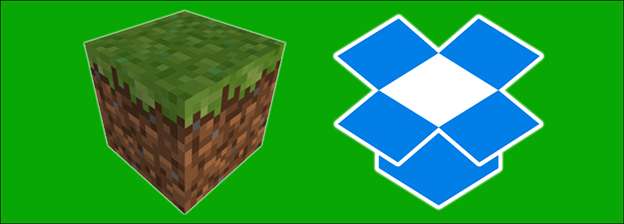
하지만 제작물을 백업하는 것의 중요성을 충분히 강조 할 수는 없으므로 고려해야 할 몇 가지 방법을 살펴 보겠습니다.
수동 백업
이것은 가장 덜 복잡하고 가장 효율적인 방법이지만 저희를 믿으십시오. 백업을 유지하는 것을 잊으 실 것입니다. 영광스러운 Minecraft 세계를 플래시 드라이브 나 백업 하드 드라이브에 충실히 복사하여 한두 번 수행하면 잊어 버릴 것입니다.
최근 백업하는 것을 잊었을 때를 기억하십니까? 200 시간 이상의 메가 생성이 사라진 직후에 프로젝트에 약 15 시간 동안 백업 한 것을 기억합니다.
수동 백업으로 작업이 완료되지만 사람의 실수 / 건망증이 너무 많습니다.
로컬 백업 도구에 Minecraft 디렉터리 추가
Windows Home Server의 백업 도구와 페어링 된 Windows 머신, Time Machine과 페어링 된 Mac 또는 Crash Plan이있는 Linux 박스 설정에서 Minecraft를 플레이하든 상관없이 Minecraft 시스템 디렉토리가 백업 목록에 직접 추가되거나 이미 백업 된 하위 디렉토리.
클라우드 기반 도구와 동기화
앞서 언급 한 방법 (사무실 지하실의 백업 서버)으로 백업하도록 Minecraft를 설정했지만, 우리가 가장 좋아하는 Minecraft 백업 트릭은 Minecraft 시스템 디렉터리를 Dropbox의 루트 디렉터리 (또는 유사한 클라우드 기반 폴더)로 바로 이동하는 것입니다. ).
이렇게하면 백업 프로세스가 완전히 자동화 될뿐만 아니라 컴퓨터간에 생성 내용을 동기화하여 집에 앉아 데스크톱 컴퓨터를 사용하든 노트북을 가지고 여행하든 상관없이 동일한 환경에서 작업 할 수 있습니다.
이러한 종류의 동기화를 활성화하는 가장 쉬운 방법은 Minecraft 디렉터리를 Dropbox 폴더에 복사하고 런처를 실행 한 다음 프로필 항목을 편집하여 더 이상 이전 디렉터리를 가리 키지 않도록하는 것입니다. /AppData/Roaming/.minecraft/, 이제 새 디렉토리를 가리 킵니다. / 내 문서 /Dropbox/.minecraft.
Minecraft Pocket Edition 백업
걱정하지 마세요. Minecraft에 투자 한 모든 작업을 백업하는 것이 포켓 에디션 플레이어를 중단하지 않을만큼 중요하다고 생각합니다.
Minecraft 데이터 파일은 Android 및 iOS 기기의 다음 디렉터리에 있습니다.
| 기계적 인조 인간 | /sdcard/games/com.mojang/minecraftWorlds |
| iOS | / Documents / games / com.mojang / minecraftWorlds / <WorldName> |
각 장치를 루팅하거나 탈옥하지 않고도 두 디렉토리를 모두 편집하고 복사 할 수 있습니다. 디렉토리를 검색하고 사본을 만들려면 파일 탐색기가 필요합니다. Android에서 다음과 같은 도구를 사용하여 쉽게 할 수 있습니다. ES 파일 탐색기 또는 iFileExplorer iOS에서.
PC 에디션에 대한 동일한 백업 팁이 포켓 에디션에도 확실히 적용됩니다. 수동 백업은 백업이없는 것보다 낫지 만 자동 백업만큼 좋지는 않습니다. ES 파일 탐색기와 iFileExplorer (Pro 버전으로 업그레이드 한 경우) 모두 클라우드 기반 동기화를 지원합니다.
일관되게 적용되는 백업 루틴으로 무장 한 Minecraft 세계는 안전하고 건전하며 불행한 하드 드라이브 오류 발생시 복원 할 준비가됩니다. 잃어버린 도시와 거대한 광산을 찢을 필요가 없습니다.







